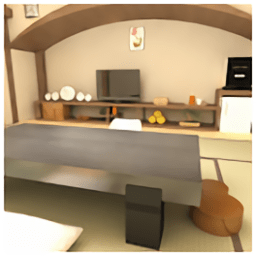UC浏览器如何设置主页?手机UC浏览器设置主页方法
时间:2022-01-22
来源:互联网
标签:
在手机上看
手机扫描阅读

手机UC浏览器设置主页方法
首先打开我们手机安装的UC浏览器。

打开UC浏览器以后,在顶部输入我们要设置的网址!

然后点击这里的进入打开网址!

打开要设置的主页后点击下方的三道杠按钮。

出现的窗口中我们点击收藏网址!

这时候我们点击这里的手机桌面。

这里我们就可以看到我们桌面上设置的主页了,点击就可以打开!

以上就是这篇文章的全部内容了,希望对各位有所帮助。如果大家还有其他方面的问题,可以留言交流,请持续关注PHP爱好者!
相关阅读 更多
-
 支付宝蚂蚁庄园2023年8月22日答案分享 时间:2026-01-09
支付宝蚂蚁庄园2023年8月22日答案分享 时间:2026-01-09 -
 支付宝2023蚂蚁庄园7月12日答案最新 时间:2026-01-09
支付宝2023蚂蚁庄园7月12日答案最新 时间:2026-01-09 -
 蚂蚁森林神奇海洋2026年1月6日答案 时间:2026-01-09
蚂蚁森林神奇海洋2026年1月6日答案 时间:2026-01-09 -
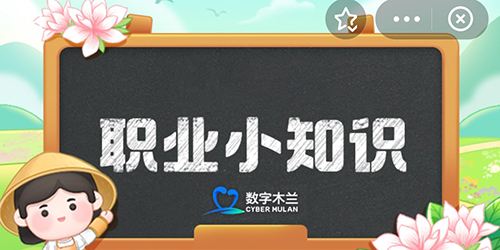 2024支付宝蚂蚁新村9月2日今日答案 时间:2026-01-09
2024支付宝蚂蚁新村9月2日今日答案 时间:2026-01-09 -
 蚂蚁新村2026年1月7日题目答案 时间:2026-01-09
蚂蚁新村2026年1月7日题目答案 时间:2026-01-09 -
 蚂蚁森林神奇海洋2026年1月5日答案 时间:2026-01-09
蚂蚁森林神奇海洋2026年1月5日答案 时间:2026-01-09
今日更新
-
 蚂蚁庄园小课堂2026年1月5日最新题目答案
蚂蚁庄园小课堂2026年1月5日最新题目答案
阅读:18
-
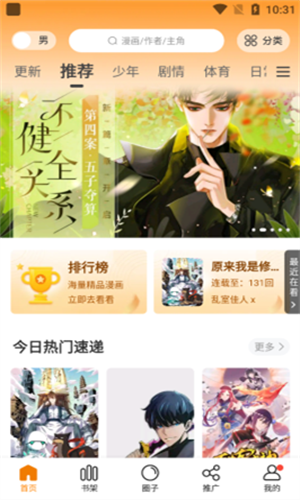 妖精漫画页面免费漫画完整版下载-妖精漫画官方免费版安装包下载
妖精漫画页面免费漫画完整版下载-妖精漫画官方免费版安装包下载
阅读:18
-
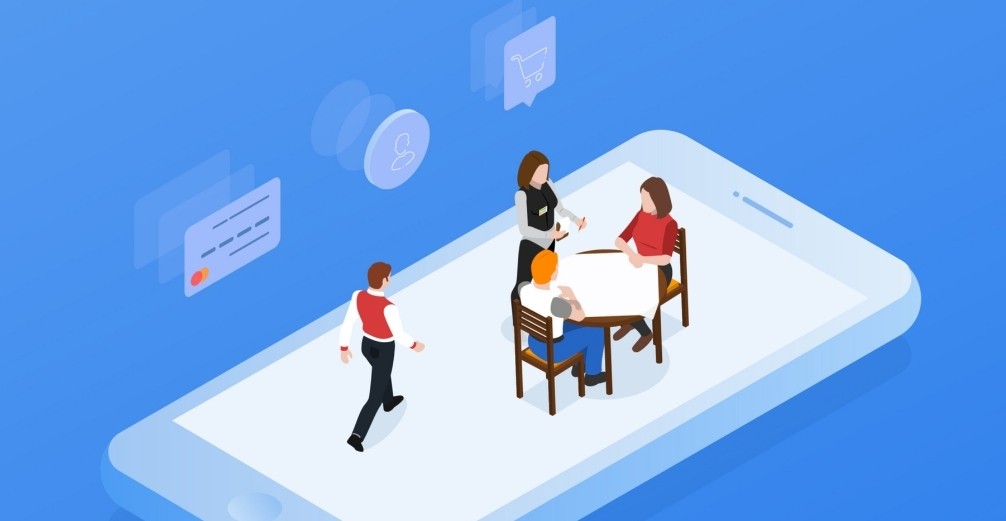 秋蝉漫画免费阅读全攻略-秋蝉韩漫sss级入口一键直达
秋蝉漫画免费阅读全攻略-秋蝉韩漫sss级入口一键直达
阅读:18
-
 骑行手套只要保证厚度就可以吗 蚂蚁庄园1月6日答案最新
骑行手套只要保证厚度就可以吗 蚂蚁庄园1月6日答案最新
阅读:18
-
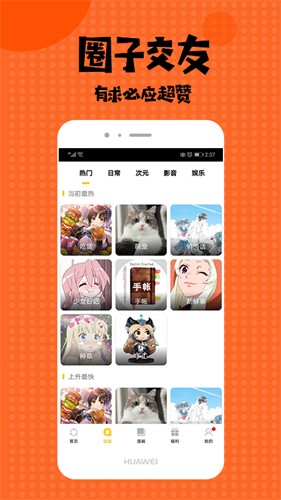 新新漫画官方入口安卓版下载-新新漫画官方最新版本下载入口
新新漫画官方入口安卓版下载-新新漫画官方最新版本下载入口
阅读:18
-
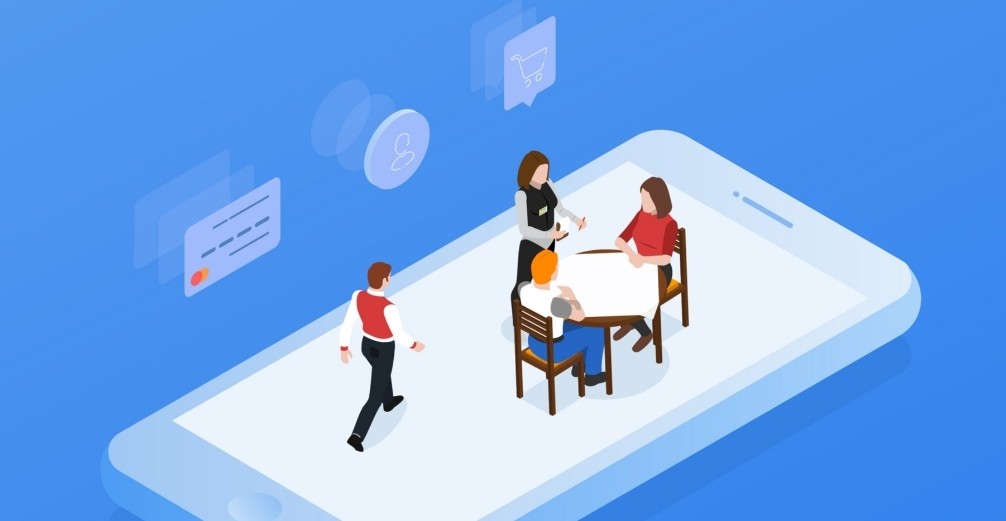 差差漫画秋蝉入口-秋蝉漫画免费阅读平台全分享
差差漫画秋蝉入口-秋蝉漫画免费阅读平台全分享
阅读:18
-
 蘑菇梗是什么梗?揭秘网络热词背后的趣味含义和流行用法
蘑菇梗是什么梗?揭秘网络热词背后的趣味含义和流行用法
阅读:18
-
 微波炉中“旋转托盘”的主要作用是什么 蚂蚁庄园1月6日答案早知道
微波炉中“旋转托盘”的主要作用是什么 蚂蚁庄园1月6日答案早知道
阅读:18
-
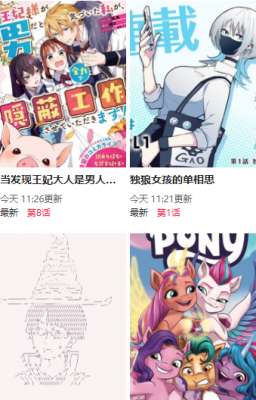 谜漫画app安卓苹果下载安装-谜漫画官方正版最新版本下载入口
谜漫画app安卓苹果下载安装-谜漫画官方正版最新版本下载入口
阅读:18
-
 秋蝉漫画网土豪版-秋蝉漫画官网免费入口
秋蝉漫画网土豪版-秋蝉漫画官网免费入口
阅读:18